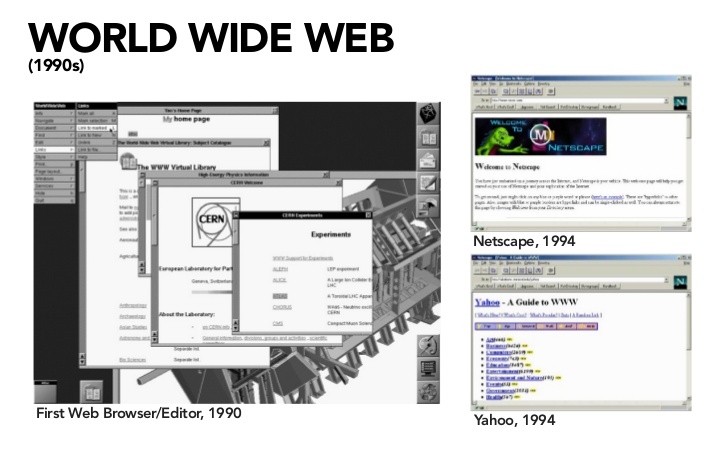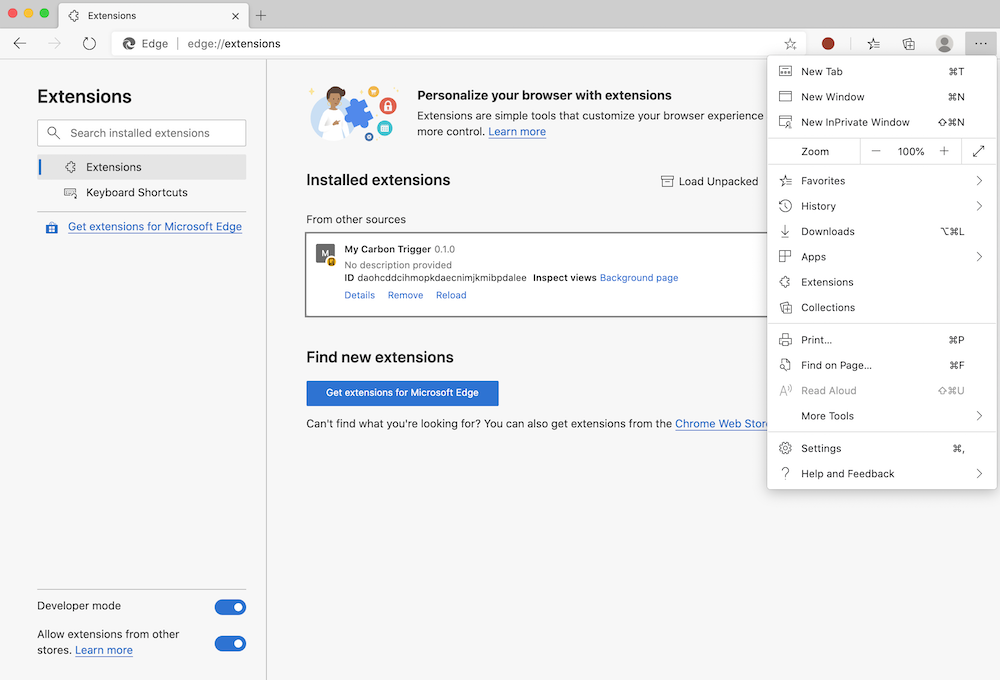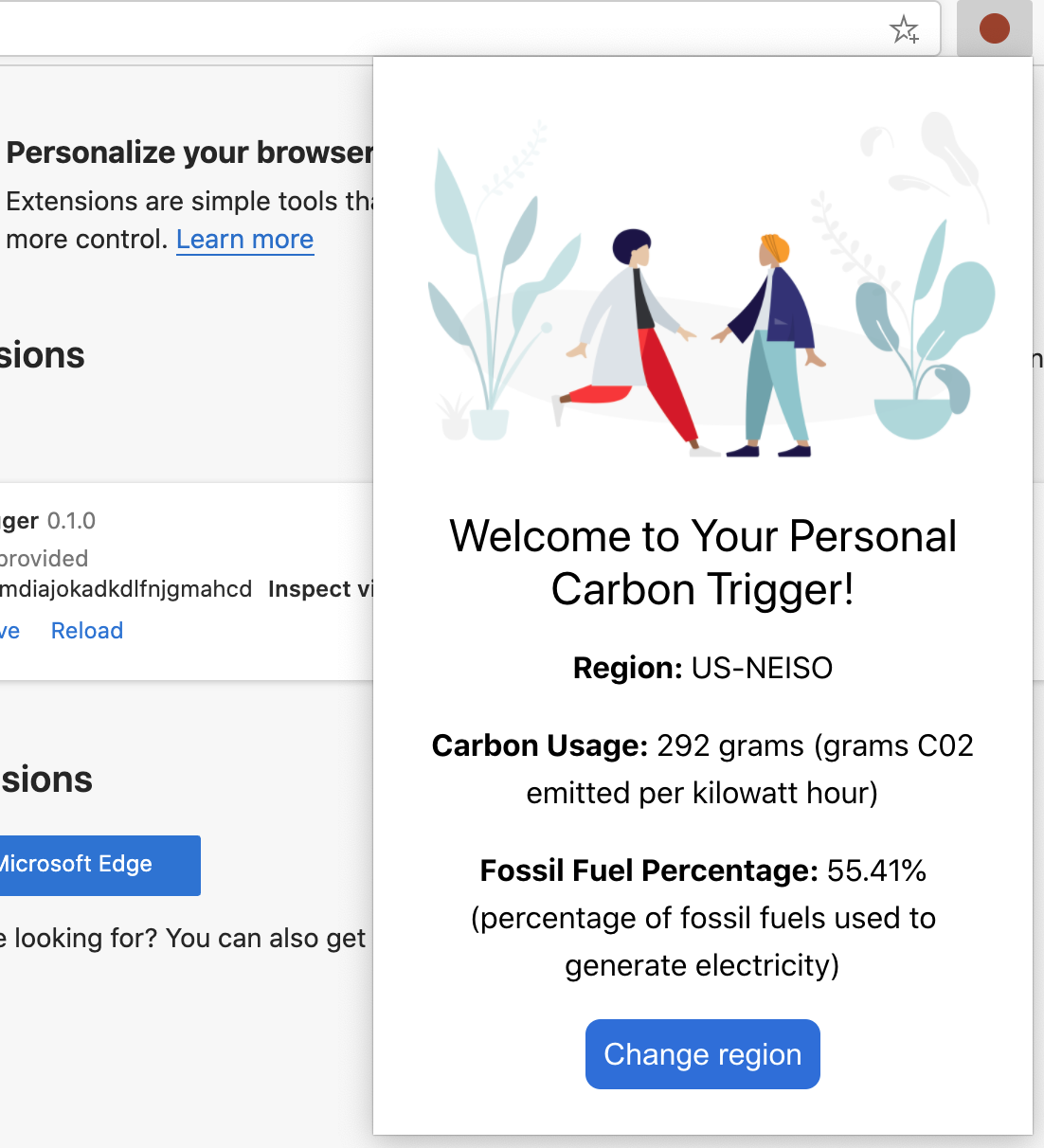|
|
2 years ago | |
|---|---|---|
| .. | ||
| README.es.md | 2 years ago | |
| README.fr.md | 2 years ago | |
| README.hi.md | 2 years ago | |
| README.it.md | 3 years ago | |
| README.ja.md | 2 years ago | |
| README.ko.md | 2 years ago | |
| README.ms.md | 3 years ago | |
| README.pt.md | 2 years ago | |
| README.zh-tw.md | 2 years ago | |
| assignment.es.md | ||
| assignment.fr.md | 3 years ago | |
| assignment.hi.md | ||
| assignment.it.md | ||
| assignment.ja.md | ||
| assignment.ko.md | ||
| assignment.ms.md | ||
| assignment.nl.md | 4 years ago | |
| assignment.pt.md | 3 years ago | |
| assignment.zh-tw.md | 4 years ago | |
README.zh-tw.md
瀏覽器擴充功能專案 Part 1:關於瀏覽器
由 Wassim Chegham 繪製
課前測驗
大綱
瀏覽器擴充功能新增額外的功能給瀏覽器。在你建立之前,你應該學習瀏覽器是如何運作的。
關於瀏覽器
在這一系列的課程中,你會學習如何建立瀏覽器擴充功能,運作在 Chrome、Firefox 與 Edge 瀏覽器上。在這一章中,你會探索瀏覽器是如何運作,建立瀏覽器擴充功能的內容。
但到底何謂瀏覽器?它是幫助用戶顯示伺服器內容到網頁上的程式軟體。
✅ 小歷史:第一個網頁瀏覽器為 'WorldWideWeb',由 Timothy Berners-Lee 爵士於 1990 年建立。
這邊有一些早期的瀏覽器,請參考Karen McGrane
用戶使用網址 URL (Uniform Resource Locator) 位置連上網路,通常以 http 或 https 位置開頭使用超文本傳輸協定(Hypertext Transfer Protocol),瀏覽器便能與該伺服器溝通並抓取網頁的資料。
這時,瀏覽器轉譯引擎會呈現到用戶的裝置上,可以是手機、桌機或是筆記型電腦。
瀏覽器也有能力暫存內容,不需要每一次都向伺服器請求內容。瀏覽器儲存用戶的瀏覽紀錄、儲存 'cookies',一種包含用戶活動資訊的小型資料。
請記得一件重要的事,各家瀏覽器並不會相同!每一種瀏覽器都有各自的長處短處,專業的網頁開發人員必須了解如何讓網頁在不同瀏覽器上運作正常。這包含處理手機的小視窗,處理離線用戶的行為。
這邊有一個值得加到你書籤的實用網頁:caniuse.com。當你在建構網頁時,你可以查詢 caniuse 技術支援清單,確保你能提供用戶最佳的使用體驗。
✅ 你知道你的網頁用戶最常使用什麼瀏覽器嗎?檢查你的分析程式,你可以安裝各種分析程式當作是你開發的一種環節,它們會告訴你那些瀏覽器最常被使用。
瀏覽器擴充功能
為什麼你需要建立瀏覽器擴充功能?它能附加在瀏覽器上,讓你快速地重複執行部分功能。舉例來說,如果你需要在網頁中檢查你所互動的顏色,你或許需要顏色選擇器擴充功能;如果你有記憶帳號密碼的困擾,你可能需要密碼管理擴充功能。
瀏覽器擴充功能在開發上也很有趣。它們有效地管理並執行少部分任務課題。
✅ 你最喜歡哪一項瀏覽器擴充功能?它們提供了什麼功能?
安裝擴充功能
在你建立擴充功能以前,先看看建制與安裝瀏覽器擴充功能的流程。每一種瀏覽器在管理套件上可能有些不同,Edge上的管理過程就與 Chrome 與 Firefox 相似:
大體而言,過程為:
- 指令
npm run build建制你的管理套件 - 在瀏覽器中的延伸模組區點擊右上方的「更多設定」按鈕
- 如果這是新的套件,選擇
load unpacked從資料夾上傳新的擴充套件(在我們的例子中,/dist) - 如果這是已安裝的套件,點擊
reload按鈕
✅ 上述教學步驟讓你導入自己建立的擴充功能;若要安裝已公開的套件,你可以前往瀏覽器擴充功能商店,逛逛這些商店並安裝你選擇的套件。
展開行動
你打算寫一套擴充功能來顯示你國家的碳足跡,顯示國家的能源使用量與可用能源量。套件內會有 API Key 來存取網頁 CO2 Signal 的 API。
你需要:
- 一組 API key:在網頁上輸入你的電子信箱,它會寄一組鑰匙給你
- 給Electricity Map使用的國家區域代碼 (舉個例子,在波士頓使用'US-NEISO')
- 程式碼,下載
start資料夾,你需要修改裡面的程式碼檔案。 - NPM,NPM 是一套軟體包管理工具,在本地安裝的軟體包會被列在
package.json檔案中,成為網頁利用的資源。
✅ 從這個優質的學習套件中,學習更多關於軟體包管理。
花點時間看一下程式檔案結構
dist -|manifest.json (defaults set) -|index.html (前端 HTML) -|background.js (background JS) -|main.js (built JS) src -|index.js (你的 JS 程式碼)
✅ 當你取得你的 API Key 與國家區域代碼後,紀錄在筆記中給之後的課程使用。
建立給擴充功能使用的 HTML
這套擴充功能有兩個重點。一個是取得 API Key 與國家區域代碼:
與顯示國家的碳排放量:
讓我們開始建立輸入欄位的 HTML 與它的 CSS 吧。
在資料夾 /dist 中,建立輸入表單與結果顯示區域。在檔案 index.html 中,規劃表單區域:
<form class="form-data" autocomplete="on">
<div>
<h2>New? Add your Information</h2>
</div>
<div>
<label for="region">Region Name</label>
<input type="text" id="region" required class="region-name" />
</div>
<div>
<label for="api">Your API Key from tmrow</label>
<input type="text" id="api" required class="api-key" />
</div>
<button class="search-btn">Submit</button>
</form>
這個表單儲存你的輸入資訊並儲存到 Local Storage 中。
接下來,建立結果輸出區。在 form tag 後面新增一些 divs:
<div class="result">
<div class="loading">loading...</div>
<div class="errors"></div>
<div class="data"></div>
<div class="result-container">
<p><strong>Region: </strong><span class="my-region"></span></p>
<p><strong>Carbon Usage: </strong><span class="carbon-usage"></span></p>
<p><strong>Fossil Fuel Percentage: </strong><span class="fossil-fuel"></span></p>
</div>
<button class="clear-btn">Change region</button>
</div>
這時,你可以試著建制這個專案。請確保安裝擴充套建的軟體依賴套件,輸入:
npm install
這項指令會使用 NPM (Node Package Manager)安裝 webpack 給你的擴充套件建制過程中使用。Webpack 是一個處理程式編譯的工具組合包。你可以在 /dist/main.js 看到它的執行後的結果 ── 程式碼已經被打好包了。
到目前為止,擴充套件已經被建制,如果你導入此套件到 Edge 中也能完整地呈現出來。
恭喜你,你已經達成建立擴充套件的第一步驟。在接下來的課程中,你會新增更多功能,讓它更加的實用。
🚀 挑戰
逛逛瀏覽器擴充商店,安裝一套擴充功能到你的瀏覽器中。你可以查看它的檔案群。你發現了什麼?
課後測驗
複習與自學
這堂課中你學到了一些瀏覽器的歷史。趁這個機會閱讀更多它的歷史,學習網際網路的發明者是如何構思網路的應用。這邊有一些實用的網頁: